今天準備在服務器上面收集些數據,但是發現不能直接從遠程桌面複制文件到本地了,也不能從本地複制文件到服務器,因為經常要更新服務器上的一些設置,而信息都在本地,如果不能複制粘貼将工作的複雜程度大大增加,為了解決此煩惱,和大家分享一下本地電腦和服務器無法遠程複制粘貼的解決方法
方法一、通過rdpclip.exe進程解決
1、我們登錄服務器後,打開任務管理器,快捷鍵:【ctrl shift ESC】

2、在任務管理器中查找是否有進程【rdpclip.exe】,有的系統不一樣,名字也是不同的,也有系統叫【RDP剪貼闆監視程序】

3、如果找到有進程,選中該進程,鼠标右鍵,選擇結束該進程,結束該進程,
如果沒有該進程,直接進行第4步
4、在任務管理器左上角點擊:文件----》新建任務/運行新任務
5、在運行中輸入進程rdpclip.exe,并點擊确定
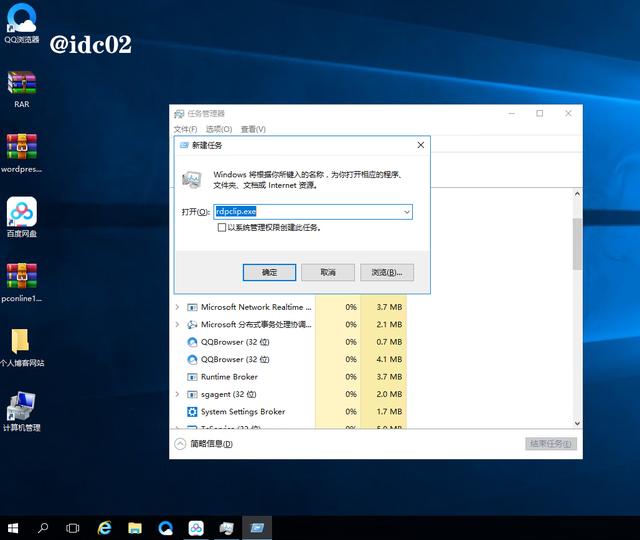
6、再次在任務管理其中查看進程rdpclip.exe是否已經啟動,如果已經啟動,就測試是否可以複制粘貼,如果還是沒有啟動,則再次操作第5步

方法二、本地設備和資源對服務器進行共享
1、首先我們遠程打開我的電腦查看初始效果,是隻有本地磁盤C盤、D盤和百度網盤的
2、打開遠程桌面連接程序,運行---mstsc---進入遠程桌面連接入口,并點擊顯示選項

3、在顯示選項中找到本地資源,并點擊本地設備和資源中的詳細信息
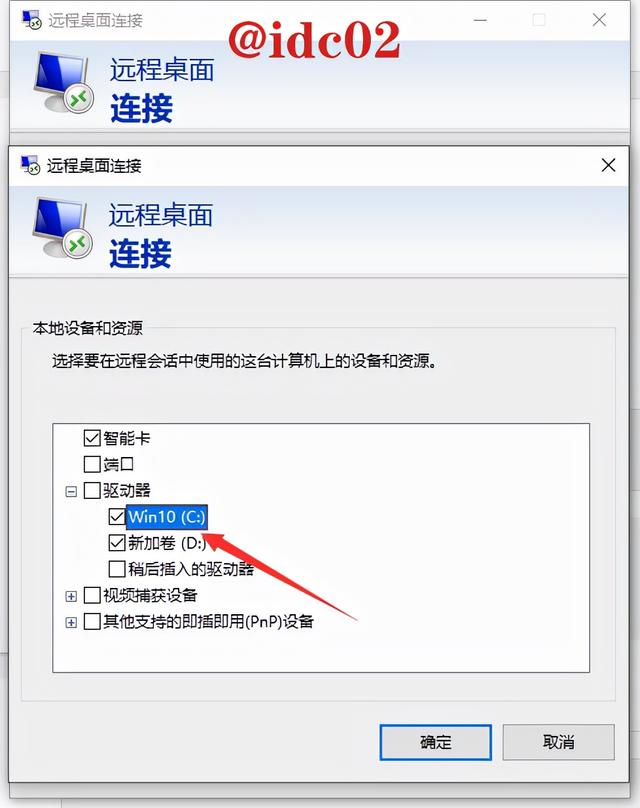
4、在詳細信息中勾選需要給服務器使用的設備和資源,其中我們要實現遠程文件複制到服務器上,那麼我們勾選驅動器中需要用到的文件的磁盤,當然也可以全選,勾選後點擊确定,然後連接遠程桌面
5、連接上遠程桌面以後我們打開我的電腦,就可以看到我們給服務器共享的磁盤了

方法二隻是一種迂回的方法,我們可以把本地文件用這種方式在服務器上打開,但是還是不可以直接複制粘貼文件或者信息到本地的
,更多精彩资讯请关注tft每日頭條,我们将持续为您更新最新资讯!




